Las traducciones son generadas a través de traducción automática. En caso de conflicto entre la traducción y la version original de inglés, prevalecerá la version en inglés.
Conéctese a Amazon DocumentDB desde DbVisualizer
Temas
Adición del controlador JDBC de Amazon DocumentDB
Para conectarse a Amazon DocumentDB desde, primero DbVisualizer debe importar el controlador JDBC de Amazon DocumentDB.
-
Inicie la DbVisualizer aplicación y vaya a la ruta del menú: Herramientas > Administrador de controladores...
-
Elija + (o en el menú, seleccione Controlador > Crear controlador).
-
Establezca Name (Nombre) en
DocumentDB. -
Defina el formato de URL en
jdbc:documentdb://<host>[:port]/<database>[?option=value[&option=value[...]]] -
Elija el botón de carpeta y luego seleccione el archivo JAR del controlador JDBC de Amazon DocumentDB y luego pulse el botón Abrir.
-
Compruebe que el campo Clase de controlador esté establecido en
software.amazon.documentdb.jdbc.DocumentDbDriver. La configuración del Administrador de controladores para DocumentDB debe tener el siguiente aspecto.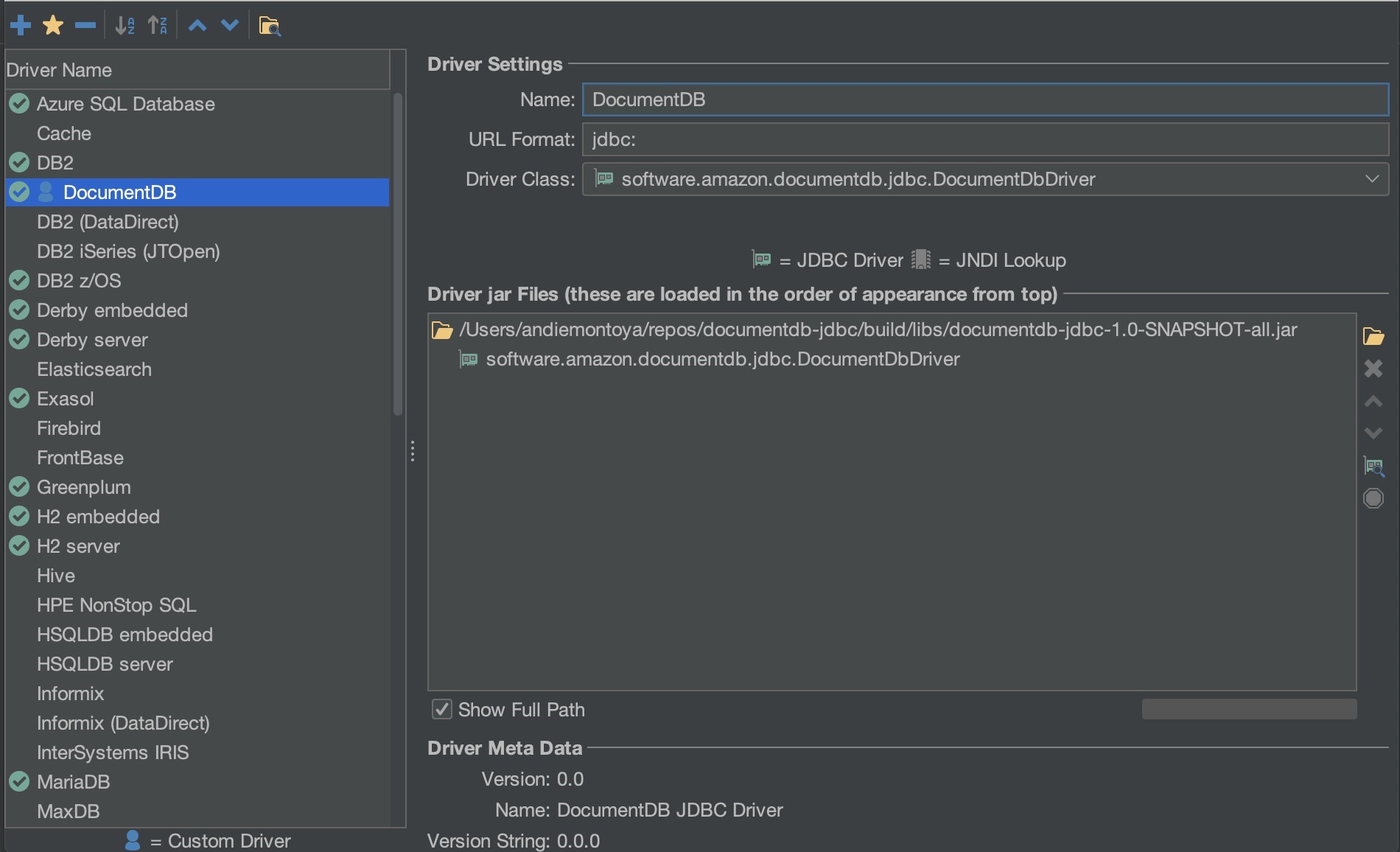
-
Cierre el cuadro de diálogo. El controlador JDBC de Amazon DocumentDB estará configurado y listo para usarse.
Conexión a Amazon DocumentDB mediante DbVisualizer
Conéctese a Amazon DocumentDB mediante DbVisualizer
-
Si se conecta desde fuera de la VPC del clúster de Amazon DocumentDB, asegúrese de haber configurado un túnel SSH.
-
Seleccione Base de datos > Crear conexión a base de datos en el menú de nivel superior.
-
En el campo Nombre, ingrese un nombre descriptivo.
-
Establezca Controlador (JDBC) en el controlador de DocumentDB que creó en la sección anterior.
-
Establezca la URL de la base de datos en la cadena de conexión JDBC.
Por ejemplo:
jdbc:documentdb://localhost:27017/database?tlsAllowInvalidHostnames=true. -
Establezca el ID de usuario de la base de datos en su ID de usuario de Amazon DocumentDB.
-
Establezca la contraseña de la base de datos como la contraseña correspondiente al ID de usuario.
El cuadro de diálogo de conexión a la base de datos debe tener el siguiente aspecto:

-
Elija Connect (Conectar).